游戏建模-ZBrush 雕刻教程和技巧,不码血亏~
ZBrush的应用范围特别广泛,很多艺术家都使用ZBrush制作纹理、创建硬表面模型、三维建模、提取贴图、进行插画,其核心工具集一直适合制作有机模型,从人物到植物。
那么如何让自己的雕刻作品更加逼真呢?

今天给大家分享一个ZBrush如何雕刻悬崖峭壁的教程:
涉及到的大多数工具都将保持默认设置,除了PlanarCutThin笔刷。选择从基础PolySphere开始,因为一打开ZBrush就可以看到它,有些人可能更喜欢使用封闭的表面。
如果选择使用平面,则可能需要处理表面外边缘上的多边形。

选择ClayTubes笔刷,将笔触更改为Spray,使用Zadd和Zsub画出悬崖峭壁的一般形状草图。

接下来,使用Reproject Higher Subdiv平滑多边形分布。降低PolySphere的分辨率,平滑你想调整多边形分布的区域,然后点击Tool > Geometry > Reproject Higher Subdiv。
注意:在改变细分层级之前必须点击Reproject。
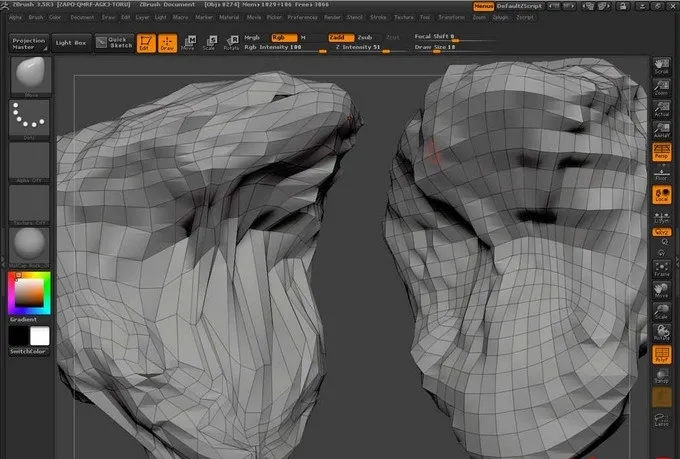
下一个目标是改善峭壁的平面。选择HPolish笔刷,用它来构建峭壁里的坚固的平面。
注意:HPolish笔刷使用你第一次点击的峭壁表面的法线来定位剩余的笔触,仔细选择角度,这将能让你创建自然的表面纹理,选择垂直于岩石墙的某个区域效果将更好。

使用HPolish笔刷时还有一个小窍门,那就是手动设置笔刷的方向。
打开Picker面板,点击Once Ori旁边的箭头,将其拖到画布上空白的地方,旋转模型,从四分之三的角度观察模型,从而构建更多面。
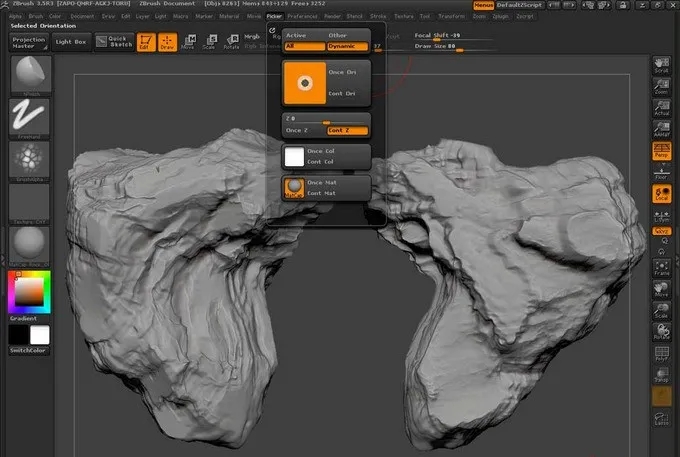
为进一步处理岩石墙的自然纹理,我们将使用PlanarCutThin笔刷,结合Spray笔触,它还有助于略微调整岩石墙外部和内部的深度,这里分别将它们调整为5和-5。

注意笔刷笔触的方向和笔触在岩石表面上开始移动的方向,这里可能需要设置笔触:Placement设置为0.9,笔触:Flow设置为0.1来展开纹理。
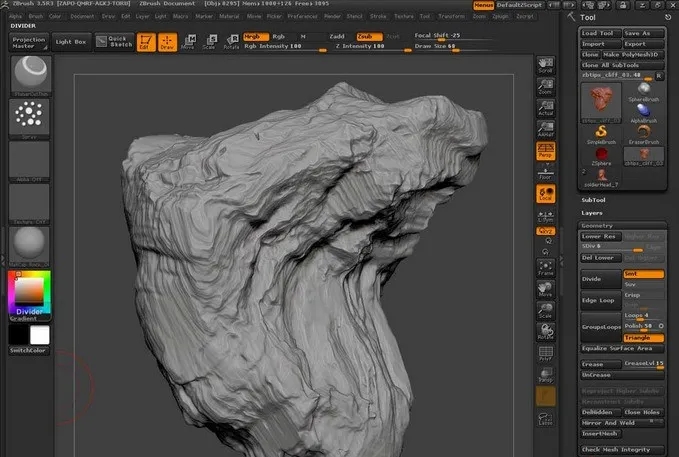
最后,使用ZBrush新增的Surface Noise功能添加一些表面纹理,尽量匹配如图所示的曲线,将NoiseScale设置为80。
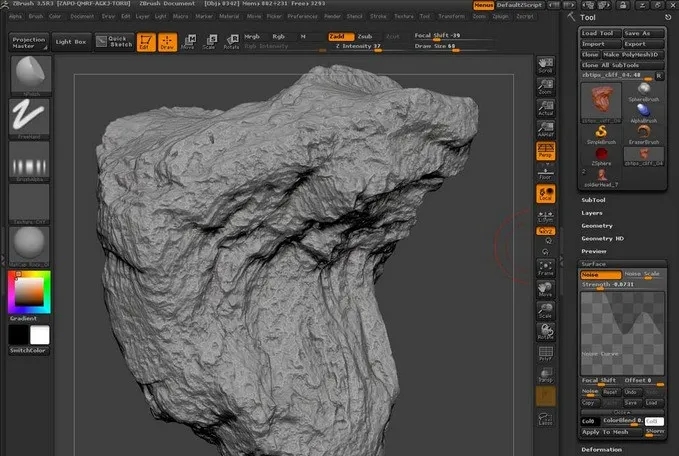
10个ZBrush 常用建模小技巧:
1、常使用参考
这看起来很明显,但更应该参考现实生活中几乎一切有机的事物,大多数3D艺术家都有自己的参考库或灵感文件夹,具有说服力地雕刻一切有机事物的更佳方法是做到模型源于生活—无论它是肌肉、皮肤、角、毛皮还是骨头。
2、骨骼原则
万物生长皆遵循一定的规则,包括其如何发育、生长、移动、呼吸和饮食,要想准确地再现某个生物,尽可能多地理解它的骨骼很有必要。
无论你是在绘画,拍照还是简单地学习周围的事物,关于骨骼,知道得越多,你的作品就越接近现实。
3、骨骼和肌肉
进一步研究骨骼,是特别专注于骨骼和肌肉的一种好方法,其中一个比较好的实践是使用ZSpheres(Z球)创建核心骨骼,然后在生物体内加入主要骨头,接着开始分层堆放正确的肌肉群。
4、植物与植被
植物和植被与肉质生物一样,也遵循一定的规则,随处可见重复的树叶模式和特殊方式的分支,通过将新部件DynaMesh到模型中,使用Radial Symmetry这样的工具,不费什么力气就可以创建奇怪且奇妙的植物生命。
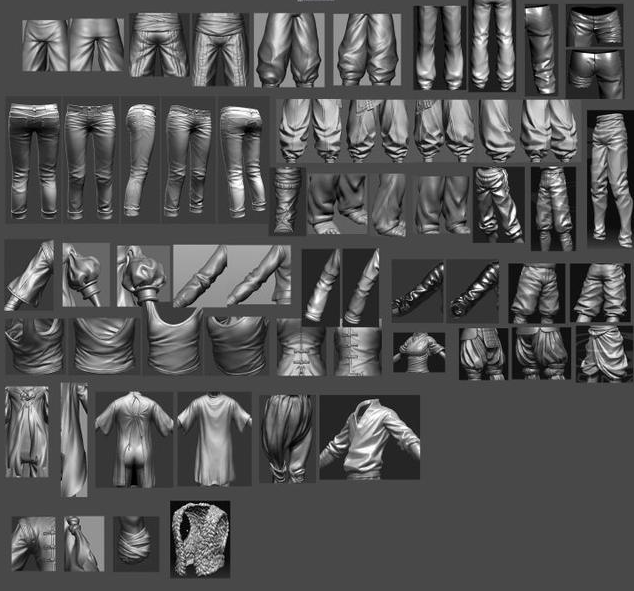
5、ZSpheres(Z球)
ZSpheres是ZBrush中的一个功能,也是开始某个项目的很好的方式,不仅可以快速构建期望模型的骨骼,还可以实时给它重复摆姿势。
除此之外,可以伸展四肢、旋转关节,尝试事物元素,如尾巴和翅膀—所有这些只需添加一些Z球即可,工作时若想预览制作的几何体,只需按[A]键。
6、真实体块和物理现象
准确再现体块、体积和重量对有机塑像者来说至关重要,在雕刻过程中,其中一件首先要做的事是获取总体外形外观,经常转动模型,这样才能看到是否有薄的区域或者需要构建的区域。
有大量脂肪或松弛皮肤的生物比较瘦的生物更受重力影响:比如,腹部会经常下垂和褶皱,因此需要在雕刻中体现出来。

7、打破对称
如上所述,Transpose工具可以帮助你给模型摆姿势,事实上没有任何一件事物是完全对称的,因此打破对称有助于让作品看起来更自然可信。
使用Transpose和Mask(遮罩)工具,尝试稍微转动人物的头部,或者将一只脚稍微往外扭一点,将模型重量移到一只脚上。
8、笔刷
ZBrush的核心部分是笔刷调色板,包含了创建有机作品所需的工具,要想成为出色的数字雕塑师,需花时间学习每个笔刷的用途以及它的用处。
每个艺术家都有一套核心工具,用来处理大部分工作,通常有Clay Buildup、Move、Move Topological、Insert Mesh、Polish、Trim Adaptive、Rake和至关重要的Smooth笔刷。

9、高级Insert Mesh笔刷
熟悉了Insert Mesh笔刷,—探索所有可用的Insert笔刷之后—你便会想创建自己的部件库以便重复用于以后的模型上,可以将自己拥有的所有模型转变为Insert笔刷,这样便可以构建部件库。
如手臂、头、耳朵、角、爪、手指和尾巴等,只需使用笔刷调色板里的Create Insert Mesh选项。
10、移动拓扑
有机模型完成之后,可能需要调整和修改,使用移动笔刷可以做到这一点—但是,如果你想把下唇移到上唇上面,使用移动拓扑时,移动只会在多边形流的基础上发生,使其成为详细的骨骼调整的必备工具。
转载声明:本文来源于网络,不作任何商业用途。
全部评论


暂无留言,赶紧抢占沙发
热门资讯

【作品欣赏】原神同人二创,法国3d角色设计师Sophie Nguyen...

3D建模私活接单APP和网站有哪些?

10个小技巧,教你如何快速有效地建模

那些3A游戏里面的模型是低模还是高模?

Marmoset Toolbag 使用教程和角色布光技巧...

建模渲染是指什么?

Blender是什么软件?

ZBrush中的Z球如何创建与使用

C4D如何制作布料褶皱的效果?








